PS制作碎片效果科幻电影海报图片,粒子消散碎片科幻海报设计
商业视觉设计 人气:1PS制作碎片效果科幻电影海报图片,粒子消散碎片科幻海报设计。效果图:

操作步骤:
1、打开咱们PS软件,拖入素材,利用快速选择工具抠出人物主体,复制一层,使主体人物与背景分离。
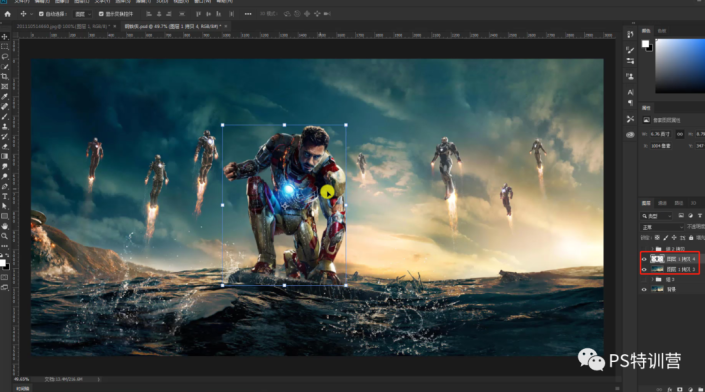
2、再复制主体人物图层,选择滤镜——液化。
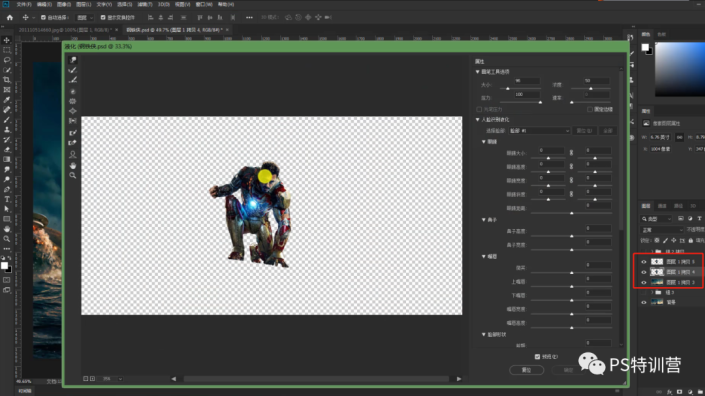
3、选择向前拉伸工具,把钢铁侠拉伸至合适效果。
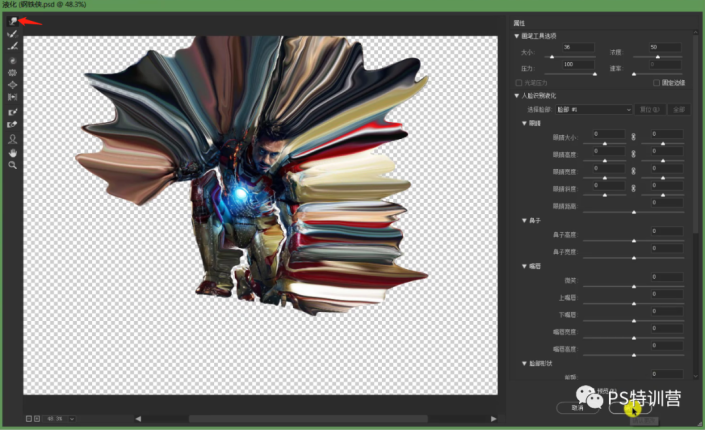
4、在液化的图层建立黑色蒙版(按住ALT添加黑色蒙版),在另一个主体图层建立白色蒙版。
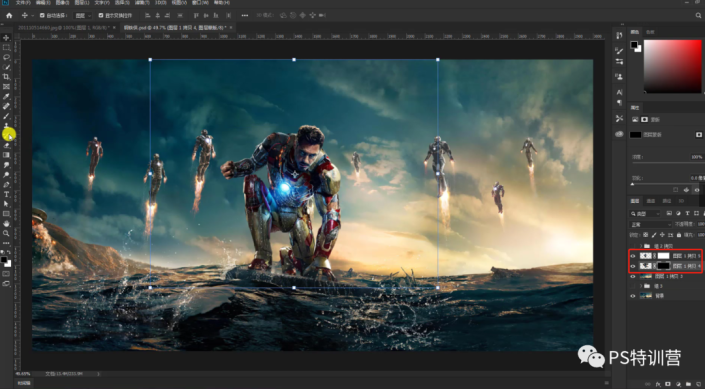
5、新建图层,矩形工具绘制矩形框,矩形选框建立选区,编辑-定义画笔预设。这一步是自定义画笔,你可以随意设置。然后再把刚刚新建设置画笔工具的图层删掉。
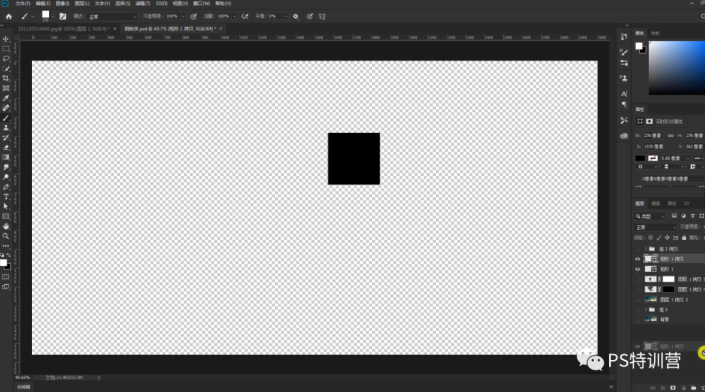
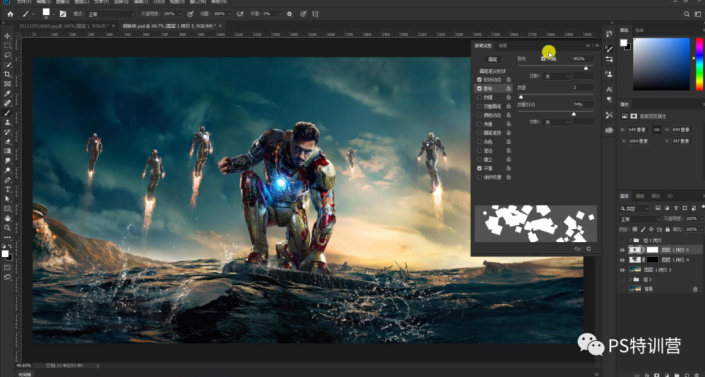
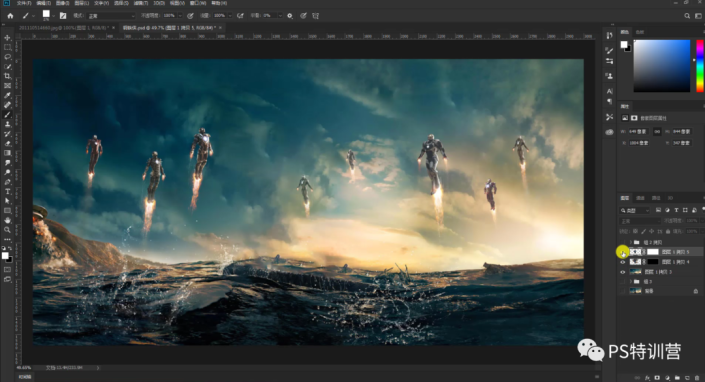
6、白色画笔在黑色蒙版涂抹,黑色画笔在白色蒙版上涂抹。
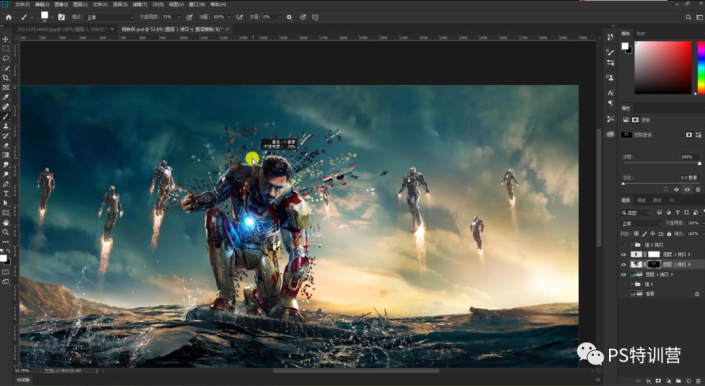
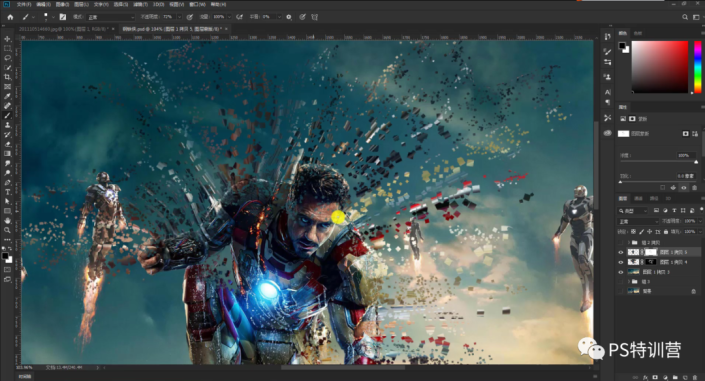
7、把刚刚这两个图层建成组,调整层-亮度对比度,建立剪切蒙版做最后的调整。
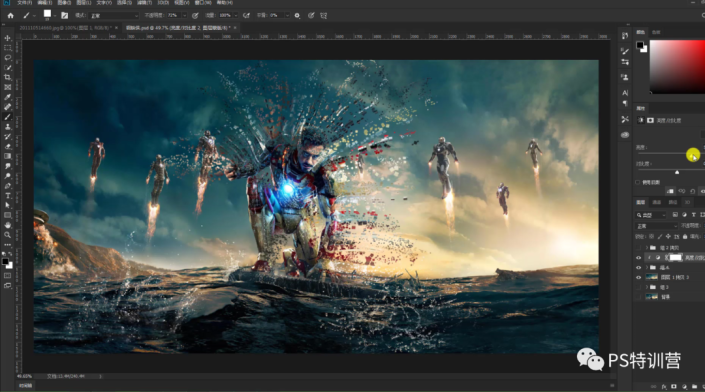
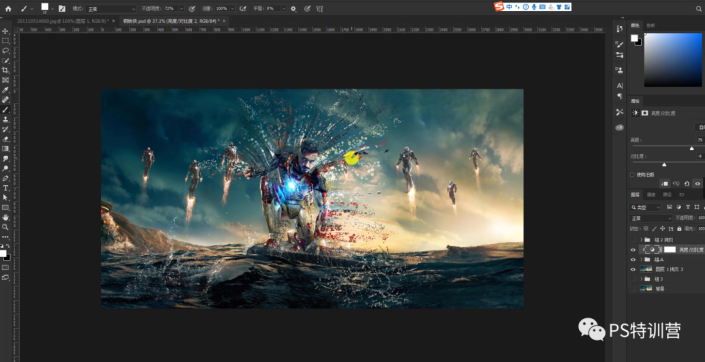
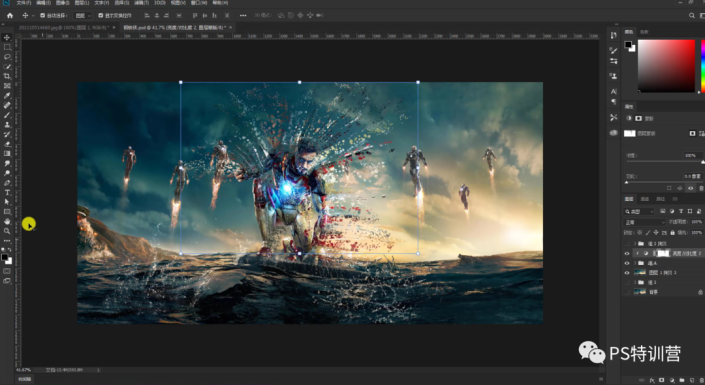
8、利用文本工具输入文案,调整至合适位置。
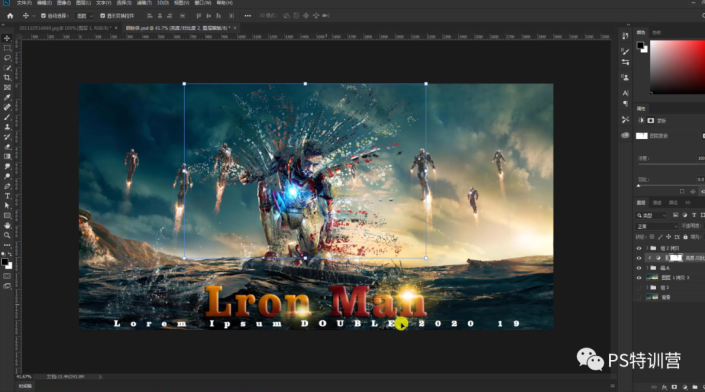
9、Ctrl+Alt+shift键+E盖印图层。
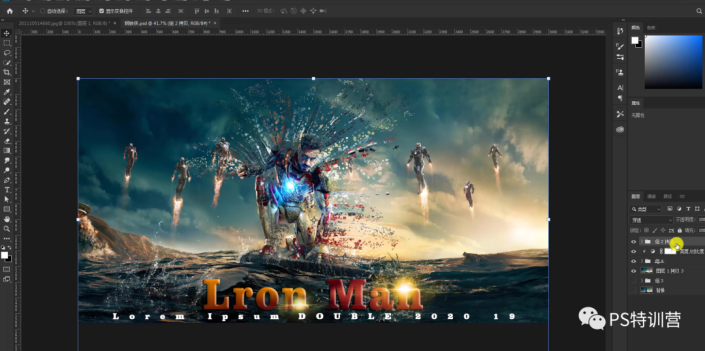
10、点击滤镜-Camera Raw滤镜进行调色。
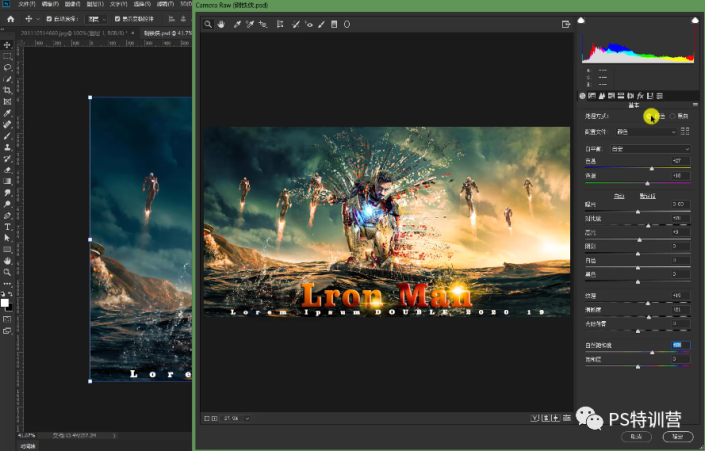
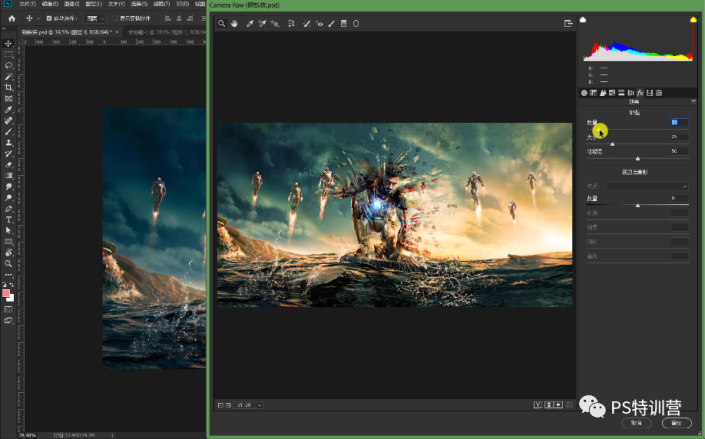
最终的效果图!今天主要是教液化和蒙版的综合运用,希望同学们可以自己打开PS软件,多练几遍。毕竟设计是一项实操能力很强的行业!
完成:

加载全部内容